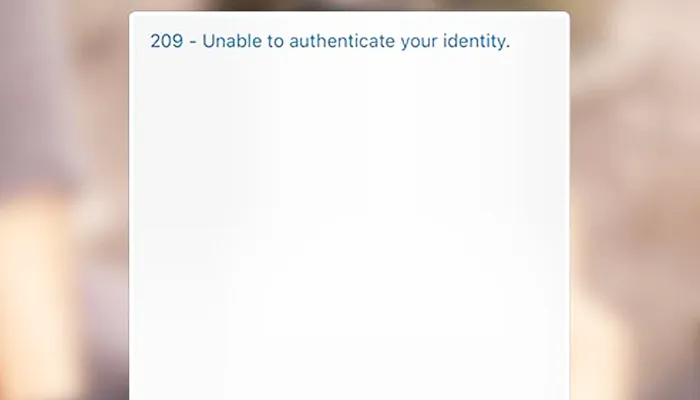
Pernahkah Anda mengalami situasi di mana Anda mencoba membuka aplikasi BCA mobile untuk mengakses layanan m-BCA, tetapi tiba-tiba muncul pesan yang mengatakan “209 – unable to authenticate your identity”?
Jika iya, Anda tidak sendirian! Situasi ini seringkali membingungkan dan dapat menghambat aktivitas perbankan Anda.
Tetapi jangan khawatir, dalam artikel ini kita akan membahas tentang penyebab dari pesan tersebut dan memberikan solusi yang efektif untuk mengatasi masalah ini.
Apa Itu 209 Unable to Authenticate Your Identity?
Sebelum kita memahami penyebab dan solusi dari pesan “209 – unable to authenticate your identity,” mari kita pahami terlebih dahulu apa arti dari pesan ini.
Pesan ini sebenarnya adalah pesan kesalahan yang mengindikasikan bahwa sistem tidak dapat memverifikasi identitas Anda.
Ini mungkin terjadi karena adanya perubahan dalam informasi pribadi Anda yang perlu diverifikasi ulang.
Mengapa Identitas Diperlukan dalam Aplikasi BCA Mobile?
Identifikasi yang akurat merupakan salah satu langkah penting dalam menjaga keamanan dan keabsahan transaksi perbankan Anda.
Oleh karena itu, ketika Anda menggunakan aplikasi BCA mobile untuk mengakses layanan m-BCA, sistem akan melakukan verifikasi identitas Anda untuk memastikan bahwa Anda adalah pemilik sah dari akun tersebut.
Peran Verifikasi Ulang dalam Keamanan Identitas
Situasi ketika Anda melihat pesan “209 – unable to authenticate your identity” mungkin muncul ketika Bank BCA perlu melakukan verifikasi ulang terhadap identitas Anda.
Ini bisa terjadi ketika Anda mengganti nomor telepon yang terdaftar pada akun Anda atau saat Anda mengganti perangkat yang Anda gunakan untuk mengakses aplikasi BCA mobile.
Verifikasi ulang ini diperlukan untuk memastikan bahwa informasi terbaru Anda telah diakui dan diverifikasi oleh sistem.
Cara Mengatasi 209 Unable to Authenticate Your Identity
Meskipun melihat pesan kesalahan seperti “209 – unable to authenticate your identity” bisa menjadi mengganggu, solusinya sebenarnya cukup sederhana.
Berikut langkah-langkah yang dapat Anda lakukan untuk melakukan verifikasi ulang layanan m-BCA:
- Buka Aplikasi BCA Mobile
- Pastikan Anda membuka aplikasi BCA mobile di perangkat Anda dan masuk ke akun Anda.
- Akses Menu Verifikasi
- Cari dan tap pada ikon “i” yang biasanya terletak di pojok kanan atas layar aplikasi.
- Ini akan membuka menu informasi dan pengaturan akun Anda.
- Pilih Opsi Verifikasi
- Di dalam menu informasi akun, Anda akan menemukan opsi “Verifikasi.”
- Tap pada opsi ini untuk memulai proses verifikasi ulang.
- Pastikan Nomor Telepon Aktif
- Sebelum Anda memulai proses verifikasi ulang, pastikan bahwa nomor telepon yang terdaftar pada akun Anda adalah nomor yang baru dan aktif.
- Juga, pastikan bahwa nomor telepon ini memiliki pulsa minimal 5.000 dan dalam masa aktif.
- Verifikasi melalui SMS
- Proses verifikasi ulang akan melibatkan pengiriman kode OTP (One-Time Password) melalui SMS ke nomor telepon Anda.
- Kode ini akan digunakan untuk memverifikasi identitas Anda.
- Pastikan Anda dapat menerima SMS dengan baik dan pulsa yang cukup untuk menerima pesan tersebut.
- Langkah 6: Berikan Akses ke SMS
- Pastikan aplikasi BCA mobile memiliki akses penuh untuk mengirim dan membaca pesan di perangkat Anda.
- Ini penting untuk memastikan bahwa Anda dapat menerima kode OTP dengan lancar.
- Lakukan Verifikasi
- Pastikan Anda telah menerima kode OTP melalui SMS.
- Masukkan kode tersebut ke dalam aplikasi BCA mobile untuk menyelesaikan proses verifikasi ulang.
- Selesai!
Setelah Anda berhasil melakukan verifikasi ulang, Anda sekarang seharusnya dapat menggunakan layanan m-BCA tanpa masalah dan tanpa melihat pesan “209 – unable to authenticate your identity.”
Untuk memastikan proses verifikasi ulang berjalan lancar, pastikan bahwa Anda memberikan izin kepada aplikasi BCA mobile untuk mengirim dan membaca pesan di perangkat Anda.
Juga, pastikan bahwa nomor telepon yang Anda daftarkan memiliki pulsa yang cukup untuk menerima SMS.
FAQ
Untuk memastikan pemahaman yang lebih baik, mari kita bahas beberapa pertanyaan umum yang mungkin Anda miliki tentang pesan “209 – unable to authenticate your identity.”
Apakah saya harus membayar untuk melakukan verifikasi ulang?
Tidak, verifikasi ulang dalam layanan m-BCA biasanya tidak memerlukan biaya tambahan.
Kenapa saya perlu verifikasi ulang jika saya mengganti nomor telepon?
Verifikasi ulang diperlukan untuk memastikan bahwa perubahan informasi pribadi Anda diakui oleh sistem. Ini adalah langkah keamanan yang penting untuk melindungi akun Anda.
Berapa lama waktu yang dibutuhkan untuk menerima kode OTP?
Biasanya, kode OTP dikirimkan dalam beberapa saat setelah Anda memulai proses verifikasi ulang. Namun, waktu pengiriman dapat bervariasi tergantung pada operator telepon Anda.
Apa yang harus saya lakukan jika saya tidak menerima SMS dengan kode OTP?
Jika Anda tidak menerima SMS dengan kode OTP dalam waktu yang wajar, pastikan bahwa nomor telepon yang Anda daftarkan aktif dan memiliki pulsa yang mencukupi. Jika masalah masih berlanjut, Anda dapat menghubungi customer service Bank BCA untuk mendapatkan bantuan lebih lanjut.
Bagaimana cara menghubungi customer service Bank BCA?
Anda dapat menghubungi customer service Bank BCA melalui layanan Halo BCA di nomor [nomor telepon customer service].
Dalam dunia perbankan digital, verifikasi identitas adalah langkah yang penting untuk menjaga keamanan akun Anda.
Meskipun pesan “209 – unable to authenticate your identity” bisa membuat Anda khawatir, solusinya sebenarnya sederhana.
Dengan melakukan verifikasi ulang melalui aplikasi BCA mobile, Anda dapat dengan cepat mendapatkan akses kembali ke layanan m-BCA dan melanjutkan transaksi perbankan Anda dengan nyaman dan aman.
Jadi, jika Anda menghadapi pesan tersebut, jangan ragu untuk mengikuti langkah-langkah verifikasi ulang yang telah dijelaskan di atas. Happy banking!
Halo, saya Ega penulis di blog TrestleOnTenth ini. Saya seorang penulis dibidang teknologi yang sudah berpengalaman bertahun-tahun.
Saya sangat suka mengulas tentang sosial media seperti WhatsApp, Facebook, Tiktok, Instagram, dll. Saya juga menyukai dunia hardware seperti Laptop, PC dan komputer serta gemar membahas masalah seputar teknologi.
Semoga tulisan saya dapat bermanfaat dan menjadi solusi dari masalah Anda.